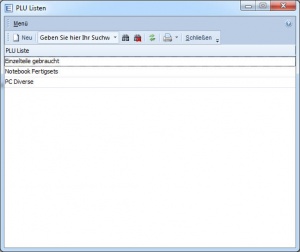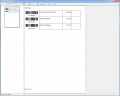PLU Liste: Unterschied zwischen den Versionen
Admin (Diskussion | Beiträge) (→Bilder) |
Admin (Diskussion | Beiträge) K |
||
| (3 dazwischenliegende Versionen desselben Benutzers werden nicht angezeigt) | |||
| Zeile 1: | Zeile 1: | ||
[[Bild:plu.jpg|thumb|right]] | [[Bild:plu.jpg|thumb|right]] | ||
| − | Verwenden Sie PLU Listen in envira.ERP um mithilfe von vorgefertigten Listen, oft verwendete Artikel schnell und unkompliziert mittels Barcodescanner einem [[Objekte|Objekt]] zuzuordnen oder anderweitig zu verwenden. Das Filterformular zeigt Ihnen die in der Datenbank angelegten PLU Listen an. Diesen Filter erreichen Sie über die folgenden [[Steuerbefehle]]: | + | Verwenden Sie PLU Listen in envira.ERP um mithilfe von vorgefertigten Listen, oft verwendete Artikel schnell und unkompliziert mittels Barcodescanner einem [[:Kategorie:Objekte|Objekt]] zuzuordnen oder anderweitig zu verwenden. Das Filterformular zeigt Ihnen die in der Datenbank angelegten PLU Listen an. Diesen Filter erreichen Sie über die folgenden [[:Kategorie:Steuerbefehle|Steuerbefehle]]: |
| − | * PLU Listen | + | * [[sc:PLU Listen]] |
| − | * PLU Liste | + | * [[sc:PLU Liste]] |
| − | * pll01 | + | * [[sc:pll01]] |
{{Filtervorlage_2}} | {{Filtervorlage_2}} | ||
| Zeile 18: | Zeile 18: | ||
== Bilder == | == Bilder == | ||
<gallery> | <gallery> | ||
| − | Bild:plu.jpg | + | Bild:plu.jpg|Listenansicht |
| − | Bild:plu_1.jpg | + | Bild:plu_1.jpg|Detailansicht |
| + | Bild:plu_2.jpg|Druckansicht der PLU Liste | ||
</gallery> | </gallery> | ||
Aktuelle Version vom 26. Februar 2013, 16:13 Uhr
Verwenden Sie PLU Listen in envira.ERP um mithilfe von vorgefertigten Listen, oft verwendete Artikel schnell und unkompliziert mittels Barcodescanner einem Objekt zuzuordnen oder anderweitig zu verwenden. Das Filterformular zeigt Ihnen die in der Datenbank angelegten PLU Listen an. Diesen Filter erreichen Sie über die folgenden Steuerbefehle:
Verwenden Sie die Symbolleiste Stammdaten, um nach Datensätzen zu suchen, zu bearbeiten oder zu löschen. Verwenden Sie die Schaltfläche Neu, um einen neuen Datensatz hinzuzufügen. Durch einen Doppelklick mit der linken Maustaste, öffnen Sie das ausgewählte Objekt.
Folgende Datenfelder stehen Ihnen in den PLU Listen zur Verfügung:
- Name: Geben Sie hier eine Bezeichnung für die PLU Liste an
Nun können Sie beliebige Artikel der ausgewählten PLU Liste zuordnen. Klicken Sie auf die Schaltfläche "Artikel einfügen", um einen neuen Artikel zuzuordnen. Hier stehen Ihnen die folgenden Spalten zur Auswahl:
- EAN: Geben Sie hier den EAN Code an
- Beschreibung: Geben Sie hier eine Artikelbeschreibung ein
- Preis: Geben Sie hier den Preis an, der auf der PLU Liste angedruckt werden soll